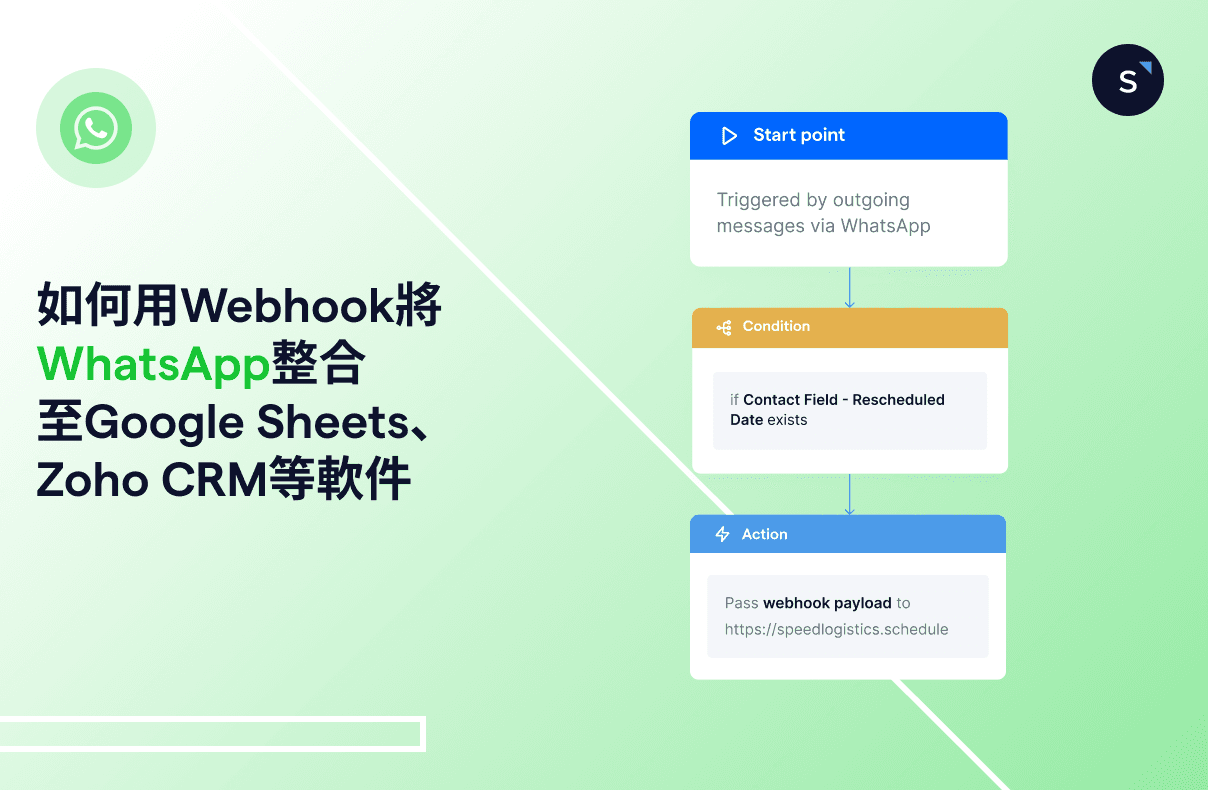如何用Webhook將WhatsApp整合至Google Sheets、Zoho CRM等軟件
一般客戶服務員每天都有無盡的工作瑣項要處理:WhatsApp 內回應顧客、人手更新 CRM 系統、將更新資訊再錄入內部管理系統。每一樣都會有機會出現人為錯誤的環節,影響到客戶對公司的滿意度及印象。
其實這些漏洞與錯誤,全部都可以靠 WhatsApp 連接整合不同平台,自動化資料紀錄流程,大大減少出錯機會。本文將介紹如何使用 Webhooks 將 WhatsApp 與Google Sheets、CRM 等常用內部管理系統連接,減輕客戶服務員的工作量,讓他們有足夠的時間及資源,專注與顧客建立良好關係,提供更好的客戶服務。
Webhook 是什麼?
Webhooks(HTTP 回調) 是一種數據傳輸的系統,就像不同應用程式之間的郵政系統——當 App A 有指定事件發生, 就會將一封信傳送到 App B 的郵箱內。這個例子裡面,信就是要傳送的有關於特定事件的信息,亦稱 payload。使用 Webhook,應用程式會主動留意有沒有特定事件發生及自動發送 payload,並確保接收 payload 的應用程式能夠即時更新數據。
Webhook 例子:
設定:網站設有查詢表格,而你想在顧客提交表格後立刻傳送一個「我們已經收到你的查詢」的WhatsApp 訊息。
特定事件:當顧客提交表格就會觸發網站傳送一份包含顧客電話號碼及詢問內容等資訊的 payload 至WhatsApp 應用程式。
Webhook URL:WhatsApp 訊息服務商會提供一個獨一的 URL 網址接收網站傳輸出來的 payload。
行動:WhatsApp 訊息服務商會一直監察這個網址,有否接收新的信息。每當收到 payload 時,就會自動發送步驟1 所設定的 WhatsApp 訊息給該顧客。
什麼時候使用 Webhook?
想自動化協調 SleekFlow 及其他平台之間一些以事件驅動的任務,就非常適合利用 Webhook 幫忙。以下是一些可以使用 Webhook 的情境:
訂單狀態通知:可用 Webhook 將網店平台(WooCommerce、Magento 等)連接至WhatsApp。每當訂單狀態有所改變時,就可以透過 Webhook 自動發送 WhatsApp 訊息,及時通知顧客最新訂單狀態,減少顧客詢問訂單狀態。
自動傳送預約提醒:美髮店或診所的銷售人員可以用 Webhook 將預約系統與 WhatsApp 連接起來,自動向客戶送出預約提醒,減少客戶缺席情況。
於 CRM 上更新顧客詢問:客戶服務團隊可使用 Webhook將 WhatsApp 訊息轉化為 CRM(如 Zendesk、Zoho 等系統)內的待處理事項或將其紀錄於 Google Sheets 上,確保每項顧客查詢都能及時處理。
備份 WhatsApp 對話:金融業或醫療業務可透過 Webhook 自動備份員工與顧客的 WhatsApp 對話作內部管理,方便審計或查閱對話內容。
以上的應用情境 1 和 2 都是由外在因素/條件觸發 SleekFlow 作出回應(inbound);而應用情境 3 和 4 則是透過特定指令觸發 SleekFlow 傳輸數據至其他系統(outbound)。接下來,本文會解釋如何用 SleekFlow 的 Flow Builder 設置和管理不同 inbound 及 outbound 數據觸發條件及指令。
3 種 Flow Builder 可處理的 Webhook 觸發條件及指令
1. 獲取Webhook payload (Webhook Received)
設立這項觸發條件,SleekFlow 會自動生成一條 Webhook URL,用戶需要將這條 URL 提供給想要連結的第三方平台作為發送信息的地址。第三方平台會依據這地址,發送 payload 給 SleekFlow。例如,網店可設定流程,當店鋪網站接收到新訂單並透過 Webhook 發送資料給SleekFlow,指定的工作流程就會在 SleekFlow 上自動運行。
第三方平台須能做到以下幾點:
能夠將 payload 發送至 Webhook URL
能夠自行定義標頭參數及 Webhook URL 作驗證用途
Payload 需包括顧客的個人資料,例如個別顧客的 SleekFlow contact ID、電話號碼或電郵地址
2. 傳送包含觸發訊息的 Webhook Payload 指令
這個功能將 SleekFlow 對話內取得的信息(包括文字、文件、顧客名字、電話號碼等)包作一份 payload 傳送至第三方平台。可用於使用 WhatsApp 對話內某些資料去觸發其他平台的特定操作,例如在 CRM 生成一條待處理事項或於專案管理平台上生成一個新的任務。使用這項功能前,要在需要連接的平台上先生成一條 Webhook URL ,再將網址輸入至 Flow Builder。
3. 傳送聯絡人Webhook Payload 指令
這個指令專用於傳送聯絡人資訊,用於同步 SleekFlow 上的聯絡人資料更改至其他平台。用例:公司職員在 SleekFlow 上更改了顧客地址,設立 Webhook 後,就會自動連帶將公司的 CRM 數據同步,不需要在兩邊分別手動更新,確保所有資料庫都是最新最準確。和傳送觸發訊息的指令一樣,需要先於第三方平台設立 Webhook URL。
如何使用 Webhook 將 SleekFlow 與 Zoho CRM 接合(inbound data flow)
試想:一家地產中介公司分別使用 Zoho CRM 管理顧客資料及以 SleekFlow 管理客戶WhatsApp 對話。公司想簡化流程 ——當客戶資料在 Zoho CRM 上有所更新(如睇樓預約或聯絡資料更改),就會自動發送一條客製化 WhatsApp 訊息以確認更改。我們可使用 Webhook 將 SleekFlow 及 Zoho CRM 接合以自動化此流程。
按以下步驟,設定流程:
1. 於 Zoho 上設立新工作流程:
首先,定義觸發條件,例如:聯絡人的資料更新
進入工作流程設定,點擊 + New Webhook,將 Webhook 連接至這項工作流程
接下來,您需要一個專用的 SleekFlow Webhook URL(見步驟2)
2. 在 SleekFlow 設置一項新的流程觸發條件:
SleekFlow 內,點選「獲取 webhook payload」,點擊「創建」以獲取 webhook 觸發條件參數
複製 SleekFlow 所提供的 Webhook URL
回到 Zoho 的 Webhook 設定,將此 URL 貼上,令 Zoho 知道將資料送達的目的地
3. 設定聯絡人識別碼
在觸發條件設置介面內,設置聯絡人資料識別碼
點選「登記新顧客至工作流程」,這樣可自動為新加入的電話號碼或電郵地址創建聯絡人資料,並允許他們加入工作流程
設置需要儲存的 payload 數據並為不同變項命名
4. SleekFlow 內設定新一項觸發條件及指令:
設定條件,讓 SleekFlow 先查看聯絡人是否存在,定明資料是否屬於已有聯絡人
如果資料屬於已有聯絡人,設立指令使用從 Zoho 得到的更新信息撰寫並發送客製化 WhatsApp 短訊
如果資料來自新聯絡人,先增加一項指定使 SleekFlow 更新聯絡人的姓名(於欄目內填上變項 {{firstname}} )才讓工作流程流至「發送訊息」指令
如何使用Webhook將SleekFlow連結Google Sheets(outbound data flow)
試想:一家美容院使用 WhatsApp 與顧客溝通預約,再用 Google Sheet 紀錄。美容院想自動化這項流程,每當客服在 WhatsApp 上確認一項預約,Google Sheets 就會自動增加或更改項目。我們可以使用 Webhook 經由 Zapier 連接 SleekFlow 與 Google Sheets。
按以下步驟,設定流程:
1. 於 Zapier 內建立一項新「Zap」
點選「Webhooks by Zapier」作為觸發條件
選擇 「Catch Hook」,Zapier 將會生成一條新的Webook URL
將 Google Sheet 設定為指令目的地,選擇「Create Spreadsheet Row」
設定指令時,定義目的地試算表,並將 payload 上各樣不同的數據,分別劃分到對應的欄目
2. 於 SleekFlow 建立新工作流程:
用 FlowBuilder(自動化流程) 設定觸發條件,選擇「收到客人的訊息」
加入執行條件,篩選只包含「確認預約」字眼的訊息
3. 將 Webhook URL 加入至 SleekFlow 流程:
加入指令,選擇「發送已被觸發的訊息webhook payload」
輸入從 Zapier 生成的 Webhook URL, 建立兩者的連接
4. 測試自動劃流程:
給 SleekFlow WhatsApp 傳送一項帶有「確認預約」的簡訊,測試工作流程
如設立妥當,Zapier 工作流程上指定的 Google Sheets 應該會有一行新資料,記載測試 WhatsApp 訊息的預約資料
免費試用 SleekFlow 快速增長銷售
輕鬆一站管理來自不同社交平台的訊息!利用獨家營銷自動化功能,改善顧客體驗!